1、打开软件,随后开始点击 “U盘启动”中“本地模式”进行操作。

2、根据自己平常选择文件的喜好选择“安装路径”,最后点击“安装到E盘”。(这里我要提醒大逛罹为垴家,最好不要将文件放在系统盘,以免系统盘文件过多导致电脑运行变慢)

3、将安装路径选择完成之后电脑开始自动下载镜像文件,请大家耐心等待下载完成。最后电脑会弹出提示窗口告诉我们本地模式安装完成,最后点击“确定”即可。

4、此时开始重启电脑,在启动管理器界面中使用上下移动键选择“HanBoShi-WinPE”模式回车进入。

5、电脑经过以上设置直接进入PE系统,点击“在线安装”开始下载系统文件。
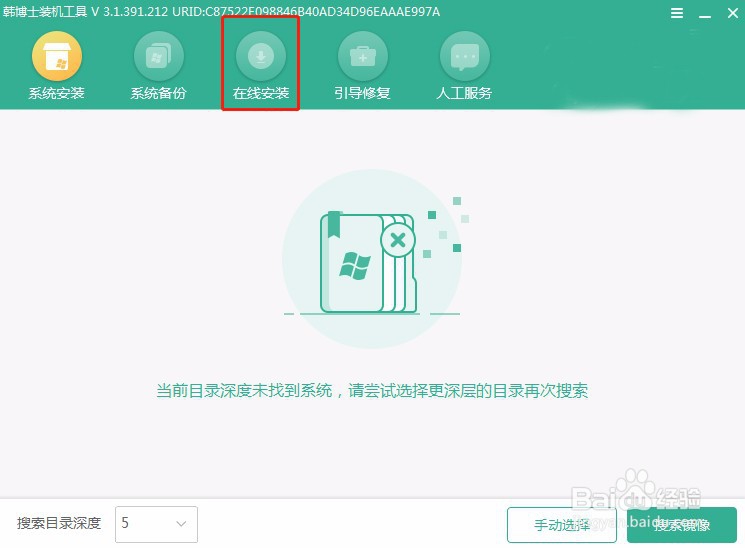
6、将系统文件的安装位置选择好之后点击 “系统下载”即可。(PE系统下的系统盘不一定为C盘,因为重装系统会格式化系统盘,所以系统文件一般存放在非系统盘。)
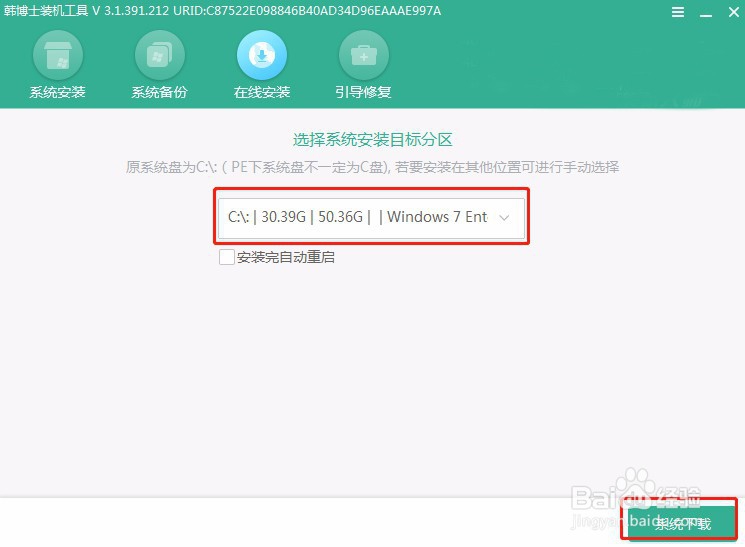
7、在以下界面中选择需要安装的系统文件,我直接选择win7旗舰版,最后点击“下载该系统”。

8、电脑开始自动下载系统文件,此过程需要等待一段时间,大家可以离开一段时间稍作休息。

9、经过一段时间等待成功下载系统文件之后,在电脑弹出的提示窗口中点击“安装”。

10、此时电脑开始进入安装系统状态,此过程无需大家手动进行操作。

11、电脑成功重装系统后,需要将一切外界设备拔掉,以免系统重装失败,最后点击“立即重启”电脑。

12、经过多次重启部署安装,最后电脑会进入最终重装完成的桌面系统。整个重装过程已经完成,希望此篇教程能够帮助到大家。

